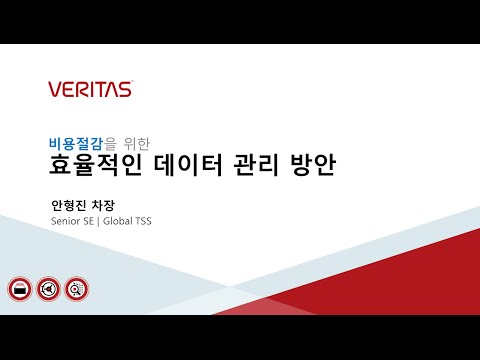
콘텐츠
Microsoft Outlook Express는 널리 사용되는 전자 메일 클라이언트로 많은 사람들이 사용합니다. 그것이하는 일에 효과적 일지라도, 약간의 번거 로움을 초래할 수있는 2GB 크기 제한이 있습니다. 이 파일은받은 편지함에 남아있는 파일에서 발생하며 그 한도에 도달하면 파일이 손상 될 수 있습니다. 하지만 복구 할 수있는 방법이 있으므로받은 편지함에 다시 액세스하여 Outlook Express를 계속 사용할 수 있습니다.

받은 편지함의 크기 줄이기
Outlook받은 편지함을 압축하면 발생할 수있는 손상 유형에 도움이됩니다. 압축하려면 압축 파일을 열어 Outlook의 "파일"메뉴에있는 오프라인으로 작업하도록 설정해야합니다. 폴더 목록에서 Outlook Express를 선택한 다음 메뉴를 닫습니다. 이렇게 한 다음 "파일"메뉴를 다시 클릭 한 다음 "보관"을 클릭하십시오. 선택하고 "모든 폴더 압축"을 클릭하십시오. Outlook이 작업을 수행하게하고 압축이 실행되는 동안 컴퓨터를 사용하지 마십시오.
이 작업을하는 동안 오류가 나타날 수 있습니다. 그렇다면 Outlook을 종료하고 다시 시작하십시오. 폴더 압축 전혀 작동하지 않는 경우받은 편지함에서 모든 메시지를 이동하고 다른 폴더에 넣은 다음 해당 메시지에서 DBX 파일을 삭제하십시오. 오류가 다른 폴더에 있으면 해당 DBX 파일을 삭제하십시오. 이렇게하면 손상이 해결됩니다.
가장 큰 파일 줄이기
2GB보다 크고 결국받은 편지함을 손상시킨 파일을 업로드 한 경우 파일을 축소하여 다시 액세스 할 수 있습니다. 이를 위해 PST2GB라는 무료 Microsoft 프로그램을 다운로드해야합니다. 그러나이 파일을 사용하면받은 파일에 복구 할 수없는 세그먼트가 생깁니다. 따라서 조심해서 사용하십시오. Microsoft 응용 프로그램을 설치하고 제공된 지침에 따라 파일 크기를 줄입니다.
다른 방법을 사용하려면 16 진수 편집기를 사용하여 파일 크기를 줄일 수 있지만 대부분의 사용자가 필요로하는 것보다 더 복잡 할 수 있습니다. IHEX와 같은 파일 중 하나를 사용하면 파일의 작은 부분을 동시에로드 할 수 있으므로받은 편지함에 다시 액세스 할 수 있습니다. 그러나이 방법으로 데이터가 손실 될 수 있습니다.
타사 소프트웨어 사용
받은 편지함에서 파일을 제거하고 손상된 데이터를 복원하는 유일한 방법은 제 3 자 소프트웨어를 사용하는 것입니다. 이러한 프로그램은받은 편지함에 들어가서 DBX 파일을 압축하거나 제거하여 해결할 수없는 문제가있을 경우 해결합니다. 대부분의 Outlook Express 복구 프로그램은 무료가 아니므로 프로세스에 돈을 쓰고 싶다면 결정하십시오. 이러한 목적으로 Outlook Express 용 복구 도구 상자, 고급 Outlook 복구 또는 Outlook 복구와 같은 프로그램을 구입할 수 있습니다.
예방
폴더가 너무 커지지 않게하는 데 도움이되는 Microsoft 도구가 있습니다. Windows XP가 설치된 경우 서비스 팩 1에는받은 편지함이 1.82GB에 도달하자마자 더 많은 메시지를받지 못하게하는 도구가 포함되어 있습니다. Office 2000 서비스 릴리스 1 또는 1-A가있는 경우에도이 작업을 수행 할 수 있습니다. 그러나이 업데이트는받은 편지함이 너무 커지면 경고를 표시하지 않습니다.
일반 폴더 압축은 2GB 제한에 도달하지 못하게 도와줍니다. 또한 파일을받은 편지함에서 별도의 폴더로 이동하는 경우에도 유용 할 수 있습니다. 예방은 커다란 두통으로 인해 파일이 손상되는 것을 막을 수 있습니다.